Det har gått mer än ett år sedan Windows 10 årsdagen uppdaterades och Microsoft Edge fick stöd för utvidgningar. Hittills finns det bara 60+ Edge-tillägg tillgängliga i Windows Store, vilket är mycket mindre jämfört med antalet tillägg tillgängliga för vanliga webbläsare som Chrome eller Firefox. Det finns också tillägg som inte kan lagras som du kan ladda sidorna i Edge.

Support för kantförlängningar kan aktiveras eller inaktiveras med hjälp av Local Group Policy Editor eller registret. Om du är administratör för en dator och vill förhindra användare från att köra tillägg på Microsoft Edge har denna guide instruktionerna.
Metod 1: Block Edge Extensions med registerredigeraren.
Så här använder du registerredigeraren för att förhindra installation av Edge-tillägg:
- Högerklicka på Start, klicka på Kör. Skriv
regeditoch klicka på OK. - Navigera till följande gren:
- Skapa en ny nyckel med namnet
MicrosoftEdge. - Skapa en ny nyckel med namnet
Extensionsunder MicrosoftEdge-nyckeln. - Välj Extensions och skapa ett nytt DWORD (32-bitars) värde som heter
ExtensionsEnabled - Låt värdedata för
ExtensionsEnabledvara0. - Avsluta registerredigeraren.
HKEY_LOCAL_MACHINE \ Software \ Policies \ Microsoft
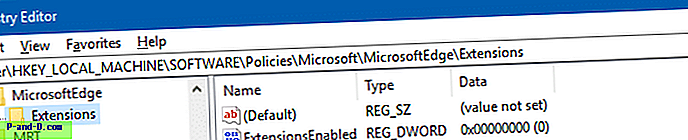
reg lägg till "HKEY_LOCAL_MACHINE \ SOFTWARE \ Policies \ Microsoft \ MicrosoftEdge \ Extensions" / v ExtensionsEnabled / t REG_DWORD / d 0
Tryck enter.
Kantförlängningar är blockerade nu. Du kan inte använda befintliga tillägg eller installera nya tillägg i Microsoft Edge. Alternativet Tillägg i Inställningar kommer också att inaktiveras. Med Edge-tilläggsstöd inaktiverat tillåter Windows Store dig fortfarande att installera Edge-tillägg, men de laddas inte när du öppnar Edge.
Metod 2: Block Edge Extensions med hjälp av Local Group Policy Editor
Om du använder Windows 10 Pro eller senare kan du konfigurera inställningen med Local Group Policy Editor ( gpedit.msc ). Ovanstående registerinställning motsvarar gruppen Allow extensions som ligger under följande gren:
Datorkonfiguration> Administrativa mallar> Windows-komponenter> Microsoft Edge
Den här inställningen låter dig bestämma om anställda kan ladda tillägg i Microsoft Edge. Om du aktiverar eller inte konfigurerar den här inställningen, kan anställda använda Edge Extensions. Om du inaktiverar den här inställningen, kan anställda inte använda Edge Extensions.




